Як спілкуватися в чаті в Outlook Web App
Досліджуйте, як ефективно спілкуватися в чаті з колегами в Outlook Web App. Дізнайтеся про покрокову інструкцію та нові можливості для підвищення продуктивності.
Панель навігації в Word 2016 — це зручний інструмент для пошуку тексту. Однак, коли справа доходить до вправи деяких командних м’язів Find, ви повинні звернутися до більш конкретного інструменту. Це традиційне діалогове вікно «Знайти», яке називається діалоговим вікном «Знайти та замінити», показане тут.
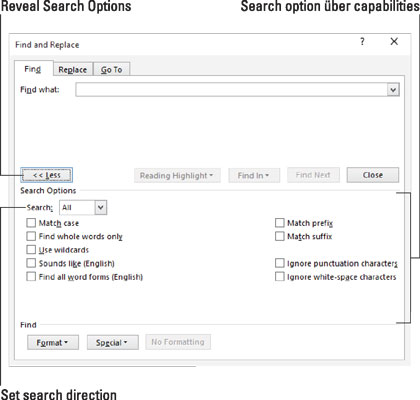
Діалогове вікно Знайти та замінити.
Виконайте такі дії, щоб викликати діалогове вікно «Знайти та замінити»:
Натисніть вкладку Головна.
У групі «Редагування» виберіть «Знайти»→ «Розширений пошук».
З’явиться діалогове вікно «Знайти та замінити» з вкладкою «Знайти» вперед. Ви можете бачити лише верхню частину діалогового вікна. Тому:
Натисніть кнопку «Більше», щоб відкрити потужні елементи діалогового вікна.
Те, що ви зараз бачите, виглядає так само, як і фігура.
Введіть пошуковий текст у текстове поле Знайти.
Використовуйте елементи керування діалогового вікна для подальших налаштувань.
Натисніть кнопку «Знайти далі», щоб знайти текст.
Коли текст знайдено, ви можете зробити з ним будь-що: відредагувати, змінити або натиснути кнопку «Знайти далі», щоб продовжити пошук тексту.
Після того, як команда «Знайти» перегляне весь документ, ви побачите інформаційне вікно, що пояснює, що пошук завершено. Натисніть кнопку «ОК», а потім натисніть кнопку «Скасувати», щоб закрити діалогове вікно «Знайти та замінити».
Можна перепризначити комбінацію клавіш Ctrl+F з панелі навігації на діалогове вікно Розширений пошук.
Параметри, встановлені в діалоговому вікні «Знайти та замінити», залишаються встановленими, доки їх не буде деактивовано. Якщо ви не можете знайти текст, який, як ви знаєте, є у вашому документі, перегляньте налаштування діалогового вікна. Вимкніть ті, які вам більше не потрібні.
Досліджуйте, як ефективно спілкуватися в чаті з колегами в Outlook Web App. Дізнайтеся про покрокову інструкцію та нові можливості для підвищення продуктивності.
Як заборонити Microsoft Word відкривати файли в режимі лише для читання в Windows. Microsoft Word відкриває файли в режимі лише для читання, що робить неможливим їх редагування? Не хвилюйтеся, методи наведено нижче
Як виправити помилки під час друку неправильних документів Microsoft Word Помилки під час друку документів Word зі зміненими шрифтами, безладними абзацами, відсутнім текстом або втраченим вмістом є досить поширеними. Однак не варто
Якщо ви використовували перо або маркер для малювання на слайдах PowerPoint під час презентації, ви можете зберегти малюнки для наступної презентації або стерти їх, щоб наступного разу, коли ви показуватимете їх, розпочали з чистих слайдів PowerPoint. Дотримуйтесь цих інструкцій, щоб стерти малюнки пером і маркером: Стирання рядків на одній з […]
Бібліотека стилів містить файли CSS, файли мови розширюваної мови таблиць стилів (XSL) та зображення, які використовуються попередньо визначеними основними сторінками, макетами сторінок та елементами керування в SharePoint 2010. Щоб знайти файли CSS у бібліотеці стилів сайту видавництва: виберіть «Дії сайту»→ «Перегляд». Весь вміст сайту. З’являється вміст сайту. Бібліотека Style знаходиться в […]
Не перевантажуйте аудиторію гігантськими цифрами. У Microsoft Excel ви можете покращити читабельність своїх інформаційних панелей і звітів, відформатувавши числа, щоб вони відображалися в тисячах або мільйонах.
Дізнайтеся, як використовувати інструменти соціальних мереж SharePoint, які дозволяють особам і групам спілкуватися, співпрацювати, обмінюватися інформацією та спілкуватися.
Юліанські дати часто використовуються у виробничих середовищах як мітка часу та швидкий довідник для номера партії. Цей тип кодування дати дозволяє роздрібним продавцям, споживачам та агентам з обслуговування визначити, коли був виготовлений продукт, а отже, і вік продукту. Юліанські дати також використовуються в програмуванні, військовій справі та астрономії. Інший […]
Ви можете створити веб-програму в Access 2016. Так що ж таке веб-програма? Ну, веб означає, що він онлайн, а додаток — це просто скорочення від «додаток». Користувацька веб-програма — це онлайн-додаток для баз даних, доступ до якого здійснюється з хмари за допомогою браузера. Ви створюєте та підтримуєте веб-програму у настільній версії […]
Більшість сторінок у SharePoint 2010 відображають список посилань навігації на панелі швидкого запуску ліворуч. Панель швидкого запуску відображає посилання на пропонований вміст сайту, наприклад списки, бібліотеки, сайти та сторінки публікації. Панель швидкого запуску містить два дуже важливі посилання: Посилання на весь вміст сайту: […]








